去掉Excel加密文档密码的方法,如何加密Excel文档
本文主要介绍了如何去掉Excel加密文档密码以及如何加密Excel文档。首先,我们将重点放在去掉Excel加密文档密码的方法上。
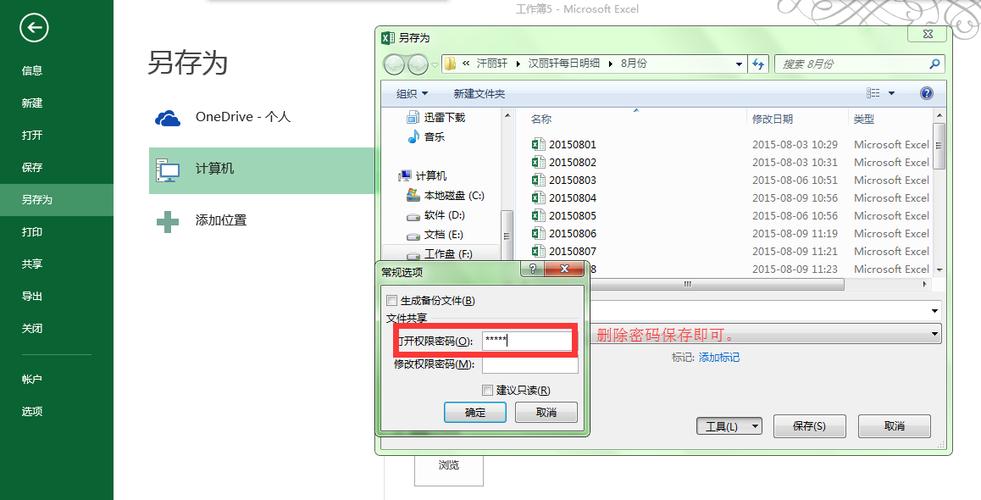
首先可以尝试使用密码破解工具来去掉Excel加密文档的密码。有一些专门的软件可以帮助我们找回或破解Excel文档的密码。这些软件通过尝试所有可能的密码组合来解锁被加密的Excel文档。如果你知道密码很简单或者容易猜测到,那么使用密码破解工具可能是一个快速有效的办法。

如果密码较复杂或者密码破解工具无法帮助你找回密码,那么你可以尝试使用VBA宏代码。这是一种程序编程技术,可以用来执行各种自动化任务,包括去掉Excel加密文档密码。你可以通过以下步骤使用VBA宏代码:
Sub PasswordBreaker() Dim i As Integer, j As Integer, k As Integer Dim l As Integer, m As Integer, n As Integer Dim i1 As Integer, i2 As Integer, i3 As Integer Dim i4 As Integer, i5 As Integer, i6 As Integer On Error Resume Next For i = 65 To 66: For j = 65 To 66: For k = 65 To 66 For l = 65 To 66: For m = 65 To 66: For i1 = 65 To 66 For i2 = 65 To 66: For i3 = 65 To 66: For i4 = 65 To 66 For i5 = 65 To 66: For i6 = 65 To 66: For n = 32 To 126 ActiveSheet.Unprotect Chr(i) & Chr(j) & Chr(k) & _ Chr(l) & Chr(m) & Chr(i1) & Chr(i2) & Chr(i3) & _ Chr(i4) & Chr(i5) & Chr(i6) & Chr(n) If ActiveSheet.ProtectContents = False Then MsgBox "One usable password is " & Chr(i) & Chr(j) & _ Chr(k) & Chr(l) & Chr(m) & Chr(i1) & Chr(i2) & _ Chr(i3) & Chr(i4) & Chr(i5) & Chr(i6) & Chr(n) Exit Sub End If Next: Next: Next: Next: Next: Next Next: Next: Next: Next: Next: NextEnd Sub5. 点击“运行”->“运行子过程”或者按下“F5”键来执行代码。
6. VBA代码将尝试所有可能的密码组合,直到找到正确的密码或尝试完所有组合为止。如果找到了正确的密码,将弹出对话框显示密码。
除了去掉Excel加密文档密码,我们还可以对Excel文档进行加密以保护其内容的安全性。下面是一些加密Excel文档的方法:
Excel提供了内置的加密功能,可以用密码保护整个工作簿或者单个工作表。你可以按照以下步骤来加密Excel文档:
加密后的Excel文档需要提供密码才能打开或编辑。
除了Excel内置的加密功能,你还可以使用第三方加密软件对Excel文档进行更高级别的加密保护。这些软件提供了更多的加密选项和功能,例如文件压缩、加密级别定制等。你可以通过搜索互联网或者咨询专业的软件提供商来找到适合你需求的加密软件。
本文介绍了去掉Excel加密文档密码的方法和如何加密Excel文档。通过使用密码破解工具或者VBA宏代码可以去掉加密文档的密码。而加密Excel文档可以通过Excel内置的加密功能或者第三方加密软件来实现。加密Excel文档可以保护其内容的安全性,防止未经授权的访问和篡改。
BIM技术是未来的趋势,学习、了解掌握更多BIM前言技术是大势所趋,欢迎更多BIMer加入BIM中文网大家庭(http://www.wanbim.com),一起共同探讨学习BIM技术,了解BIM应用!